Pastaba: Šiame straipsnyje pateikta informacija panaudota pagal paskirtį, jis netrukus bus panaikintas. Siekiant išvengti pranešimo „Puslapis nerastas“, pašalinsime žinomus saitus. Jei sukūrėte saitus su šiuo puslapiu, pašalinkite juos, o kartu būsime nuolat prisijungę internete.
Galite tinkinti konkretaus turinio valdiklio, kurį įtraukėte į internetinę formą, vietos rezervavimo ženklo tekstą. Instrukcijos pakeičiamos turiniu, kai kas nors naudoja formą.
Jei norite sužinoti apie valdiklių naudojimą pildomųjų formų kūrimui, peržiūrėkite formų, kurias vartotojai užpildo arba spausdina programoje "Word", kūrimas.
Kad galėtumėte valdyti turinio valdiklius, juostelėje turi būti rodomas skirtukas programų kūrėjas .
Rodyti skirtuką Programų kūrėjas
-
Spustelėkite Failas > Parinktys > Tinkinti juostelę.
-
Dešinėje pusėje, dalyje juostelės tinkinimas, sąraše pagrindiniai skirtukaipažymėkite žymės langelį programų kūrėjas , tada spustelėkite gerai.
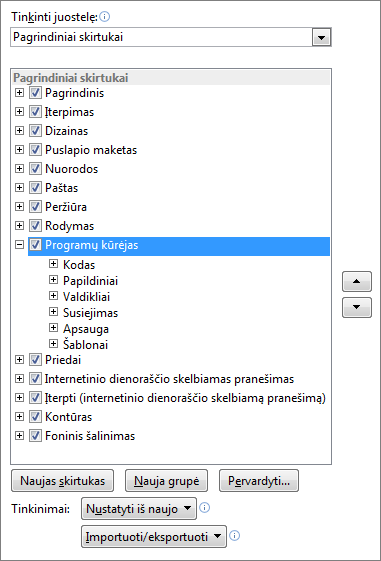
-
Spustelėkite „Microsoft Office“ mygtuką

-
Spustelėkite Populiaru.
-
Pažymėkite žymės langelį Rodyti skirtuką Programų kūrėjas juostelėje ir spustelėkite Gerai.
Instrukcijų teksto įtraukimas į formą
-
Skirtuko Programų kūrėjas grupėje Valdikliai spustelėkite Dizaino režimas.

-
Jei dar neįtraukėte turinio valdiklio į dokumentą, spustelėkite ten, kur norite, kad būtų rodomas valdiklis, tada spustelėkite valdiklį, kad jį įtrauktumėte.
-
Spustelėkite turinio valdiklį, kuriame norite peržiūrėti vietos rezervavimo ženklo tekstą, ir redaguokite bei formatuokite jį taip, kaip norite.

-
Jei norite, kad turinio valdiklis išnyktų, kai kas nors įveda savo turinį, kad pakeistų jūsų instrukcijas raiškiojo teksto valdiklyje arba teksto valdiklyje, grupėje valdikliai spustelėkite Ypatybės , tada pasirinkite šalinti turinio valdiklį, kai žymės langelis turinys redaguojamas .
Taip pat žr.
Formų, kurias vartotojai pildo ir spausdina programoje „Word“, kūrimas










